Много потребители се чудят защо процесът Ntoskrnl.exe (система) използва толкова много системни ресурси в Windows 10. Първо, нека да разгледаме какво прави този файл във вашата система. Ntoskrnl.exe е изпълним файл за ядрото на Windows NT, който можете да намерите в раздела Информация в диспечера на задачите. Изпълнимият файл е основната част на операционната система и се грижи за някои важни услуги като управление на процеси, управление на паметта и хардуерна виртуализация.
Защо Ntoskrnl.exe използва много системни ресурси в Windows 10?
Ако вашият въпрос е защо Ntoskrnl.exe използва толкова много системни ресурси в Windows 10, тогава отговорът е прост - не се дължи на собствения му недостатък, но създава проблеми с други компоненти. Изпълнимият файл включва мениджър на паметта, мениджър на кеш памет, изпълнителен директор, наблюдател за сигурност, ядро, планировчик на задачи. Доста погрешно е схващането, че Ntoskrnl.exe увеличава използването на процесора и използва повече памет. Да видим защо.
Ntoskrnl.exe отговаря за комуникацията между гореспоменатите процеси. Когато отворите приложението, то изпраща информация за стартиране на всички процеси и Windows 10 започва да компресира данни в паметта, за разлика от предишните версии, където директно го е записал на твърдия диск. Това означава, че Windows 10 е подобна на технологията в Linux. По този начин Ntoskrnl.exe няма принос за увеличаване на използването на паметта или процесора. Понякога повреден файл с драйвер или злонамерен софтуер започва да записва данни в наличното изпълним пространство, така че Ntoskrnl.exe има затруднения между процесите. Прекъсването прави използването на процесора ви все повече и повече, паметта също започва да изяжда повече MB.
Как да коригирам голяма памет и използване на процесора на ntoskrnl.exe в Windows 10?
Има случаи на много високо използване на процесор или памет и най-често срещаният метод за отстраняване на това е затваряне или актуализиране на програмите, които причиняват проблема.
1. Стартирайте проверка на системни файлове
За проблем като голямо потребление на ресурси поради ntoskrnl.exe в Windows 10, повредените или липсващи системни файлове може да са основната причина. Стартирането на инструмента SFC ще помогне в тази ситуация.
- Отворете командния ред като администратор и въведете командата sfc / scannow .
- Сканирането и възстановяването на системните файлове може да отнеме много време, можете да изпиете чаша кафе, след края на процеса рестартирайте компютъра си.

2. Проверете за дефектен драйвер и го актуализирайте
Дефектният драйвер е основната причина за този проблем, така че проверете внимателно и актуализирайте, ако е необходимо.
- Натиснете клавишната комбинация Win + R и въведете devmgmt.msc, за да отворите диспечера на устройствата.

- Щракнете върху раздела Изглед и изберете Показване на скрити устройства от менюто .
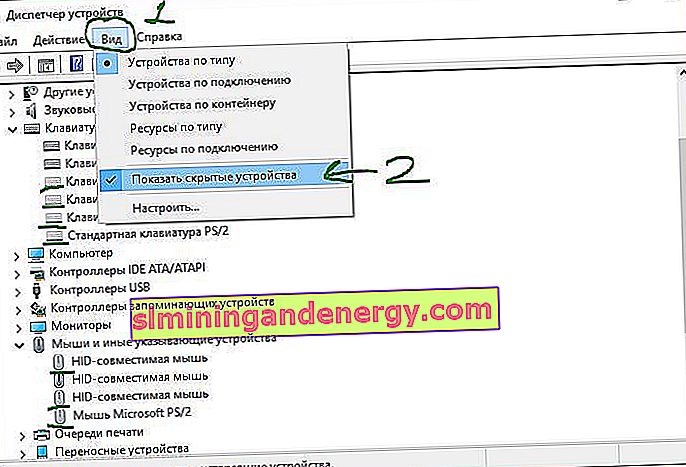
- Разгънете устройствата и ги проверете за жълт удивителен знак . Ако има такъв, щракнете с десния бутон върху него и щракнете върху Актуализиране .
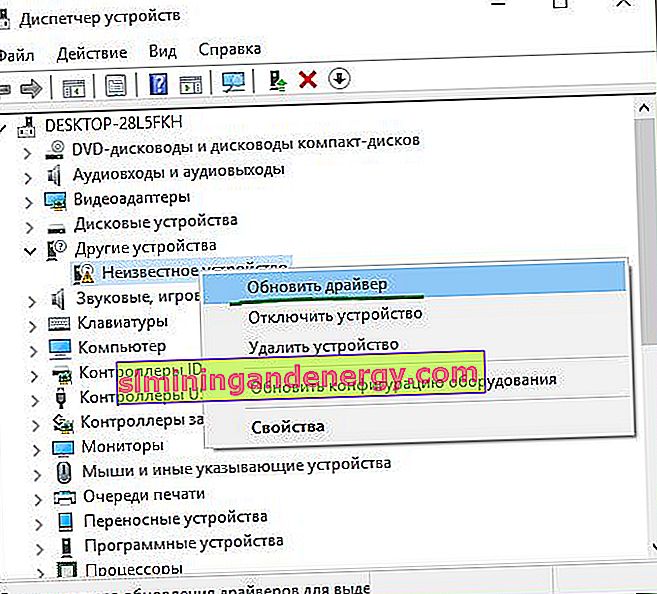
3. Изчиствайте виртуалната памет автоматично при всяко стартиране
Препоръка: Създайте точка за възстановяване на системата, преди да продължите с този метод.
- Натиснете Win + R и напишете regedit, за да отворите редактора на системния регистър.

- В системния регистър отидете на пътя (можете да копирате и поставите в низ), даден по-долу. Намерете ClearPageFileAtShutDown вдясно, щракнете двукратно върху него и задайте стойността на 1 . Рестартирайте компютъра или лаптопа си.
HKEY_LOCAL_MACHINE \ SYSTEM \ CurrentControlSet \ Control \ Session Manager \ Управление на паметта
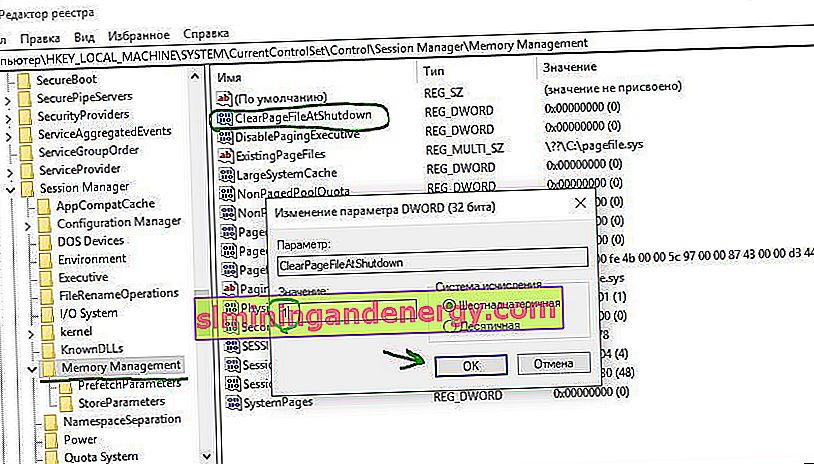
4. Настройте Windows за по-добра производителност
- Натиснете Win + R и въведете sysdm.cpl

- В раздела Визуални ефекти изберете Осигуряване на най-добра производителност .
